WPS Excel同时筛选多个关键字的方法!
时间:2021-04-14 来源:互联网
Excel是工作中常用的办公软件,当我们编辑Excel文档,发现里面的内容特别多的时候,但我们只想看其中的某些信息,就可以通过Excel的筛选功能,过滤得到自己想要的信息,接下来就给大家分享一下Excel筛选多个关键字的操作。
Excel筛选多个关键字步骤:
首先打开Excel文档,点击【开始】,如下图所示:
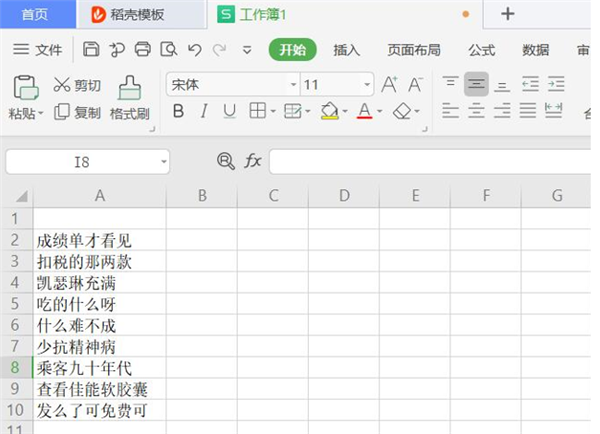
然后点击【A列】,如下图所示:
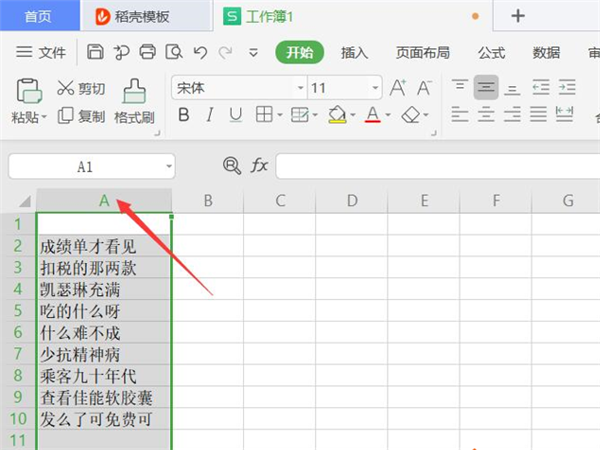
然后点击【筛选】,点击【筛选(F)】,如下图所示:
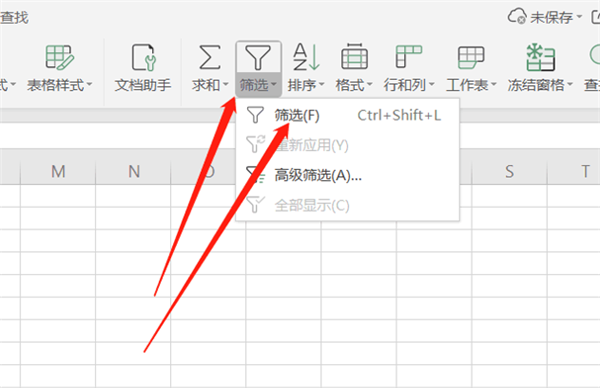
然后点击【A1单元格右边的▼图标】,点击【文本筛选】,点击【自定义筛选(F)】,如下图所示:
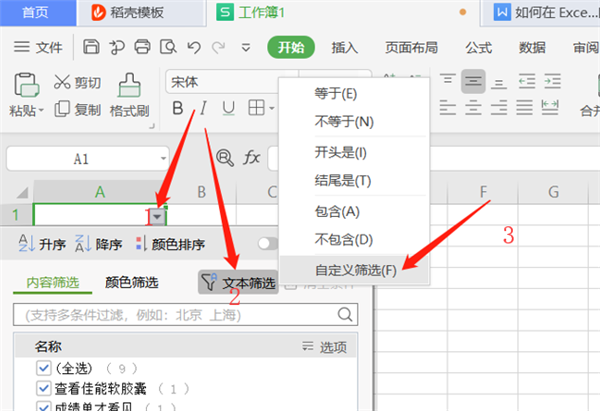
然后在自定义自动筛选方式弹出框中,设置筛选关键字;
第1行第1个下拉框,选择【包含】;
第1行第2个下拉框,输入【*么*】;
第2行第1个下拉框,选择【包含】;
第2行第2个下拉框,输入【*看*】;
两个关键字关系,勾选【或(O)】;
点击【确定】按钮;
★备注:筛选包含“么”或“看”关键字:
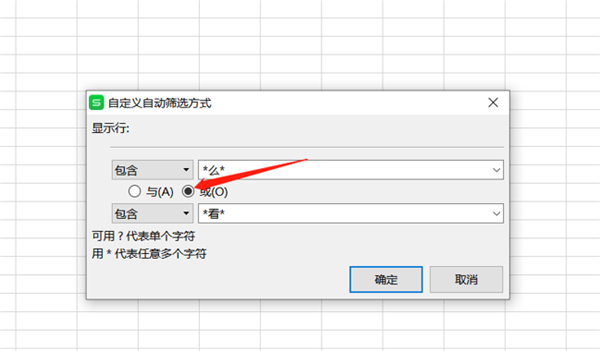
成功筛选出包含“么”或“看”关键字的单元格,如下图所示:
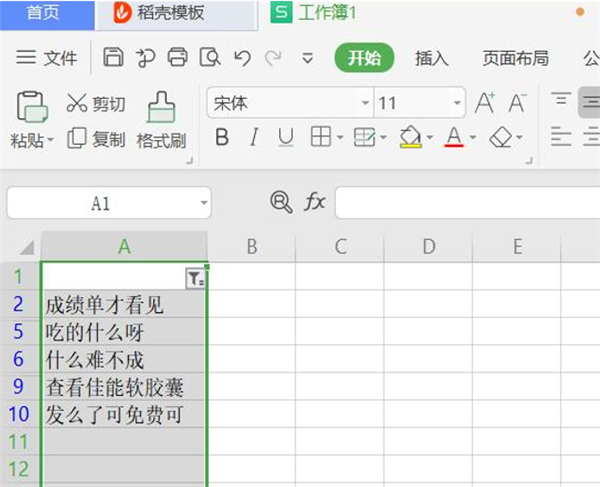
Excel筛选多个关键字的问题就这样解决啦。操作起来也很容易上手,是不是很容易呢?你学会了吗?
相关阅读更多 +
-
 动漫共和国app安卓正版下载-动漫共和国官方正版下载 2026-01-11
动漫共和国app安卓正版下载-动漫共和国官方正版下载 2026-01-11 -
 奇漫屋漫画-奇漫屋免费漫画官网入口 2026-01-11
奇漫屋漫画-奇漫屋免费漫画官网入口 2026-01-11 -
 明人的梗是什么梗?揭秘网络热词背后的搞笑真相! 2026-01-11
明人的梗是什么梗?揭秘网络热词背后的搞笑真相! 2026-01-11 -
 自动售货机识别硬币,主要靠检测硬币的 蚂蚁庄园1月3日答案早知道 2026-01-11
自动售货机识别硬币,主要靠检测硬币的 蚂蚁庄园1月3日答案早知道 2026-01-11 -
 抖币充值官网1:1兑换-苹果抖币充值避坑指南 2026-01-11
抖币充值官网1:1兑换-苹果抖币充值避坑指南 2026-01-11 -
 qq空间-网页版 2026-01-11
qq空间-网页版 2026-01-11
最近更新





